"새 스크립트 생성" 후 젤 상단부를 보면 아래와 같습니다.
#NoEnv ; Recommended for performance and compatibility with future AutoHotkey releases.
; #Warn ; Enable warnings to assist with detecting common errors.
SendMode Input ; Recommended for new scripts due to its superior speed and reliability.
SetWorkingDir %A_ScriptDir% ; Ensures a consistent starting directory.
제가 사용하는 스크립트 상단부는 아래와 같습니다. 위 4줄은 같습니다.
#NoEnv ; Recommended for performance and compatibility with future AutoHotkey releases.
; #Warn ; Enable warnings to assist with detecting common errors.
SendMode Input ; Recommended for new scripts due to its superior speed and reliability.
SetWorkingDir %A_ScriptDir% ; Ensures a consistent starting directory.
#singleinstance force
Menu, tray, icon, 아이콘.png,,1
DetectHiddenWindows On SetTitleMatchMode 2
OnExit,exit
"아래 4줄" 설명
#singleinstance force
스크립트가 실행 중일 때 같은 스크립트를 재실행하면 기존의 것을 대체할 건지 묻는 팝업창이 뜹니다. 위 명령어를 추가하시면 묻지않고 바로 재실행됩니다. 스크립트 수정해가면서 실행할 때 자꾸 확인 누르면 불편하니 항상 적는 명령어입니다.

위 화면에서 "Run script"를 한번 누르면 윈도 시계 옆 트레이에 아이콘이 생깁니다.

한번 더 "Run script"를 누르면 기존의 것을 대채할 것인지 묻는 팝업창이 뜹니다.
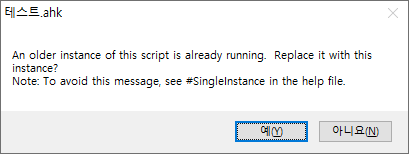
Menu, tray, icon, 아이콘.png,,1
스크립트를 여러가지 실행하면 트레이 아이콘이 H 모양으로 여러 개 생깁니다.
그럼 한 스크립트를 닫아야 할 때 뭐가 뭔지 모르기 때문에 하나하나 마우스 오버해서 스크립트 명을 확인하고 우클릭 닫기를 해야 합니다. (한마디로 불편합니다.)
스크립트가 저장된 폴더에 그림판으로 아이콘을 하나 그려서 넣으면 구분이 되어 편합니다.
(그림판) 크기 조정 및 기울이기

픽셀(16*16), 비율 체크 해제

대충 그립니다.

DetectHiddenWindows On SetTitleMatchMode 2
숨겨진 윈도 찾기 기능 활성화
스크립트 안에서 다른 스크립트 실행하면 트레이에 안 나타나는데 외부 스크립트 사용 후 닫을 때 필요하다고 기억하는데 아닐 수도..... 아무튼 그냥 적어둡니다.
OnExit, exit
스크립트 종료 시 라벨 이름 exit: 에 있는 스크립트를 실행한다
(문자: 라벨이라고 합니다. 명령의 이동 시 사용합니다. ex) goto exit)
저는 스크립트에서 외부 스크립트 실행 후 오류 등으로 스크립트 강제 종료되면 외부 스크립트가 계속 실행되는 것을 방지하고자 사용합니다.
exit:
PostMessage,0x111,65307,,,C:\Users\homw\Desktop\클릭.ahk
exitapp
위 "PostMessage,0x111,65307,,,경로" 는 그냥 복사해서 씁니다. 외부 스크립트 닫는 명령입니다.
'오토핫키' 카테고리의 다른 글
| [오토핫키] 2. 에디터(SciTE4AutoHotkey) 다운로드 및 설치 (0) | 2021.05.31 |
|---|---|
| [오토핫키] 1. 소개 , 다운로드 및 설치 (1) | 2021.05.31 |
















